Opomba: Najnovejšo vsebino pomoči v vašem jeziku vam želimo zagotoviti v najkrajšem možnem času. Ta stran je bila prevedena z avtomatizacijo in lahko vsebuje slovnične napake ali nepravilnosti. Naš namen je, da bi bila vsebina za vas uporabna. Ali nam lahko na dnu te strani sporočite, ali so bile informacije za vas uporabne? Tukaj je angleški članek za preprosto referenco.
V predlogi obrazca programa Microsoft Office InfoPath 2007, lahko uporabite formule za ustvarjanje nove vrednosti za polje in to vrednost v kontrolnik, ki je vezan na polje, da prikažete. Formula je izraz XPath, sestavljen iz vrednosti, polja ali skupine, funkcij in operatorjev, uporabite za izračun in prikaz druge vrednosti.
V večini primerov, bo vstavite formulo tako, da v pogovornem oknu Vstavljanje formule , ki je dostopen v lastnosti polja ali kontrolnik. To pogovorno okno vam omogoča, da pravilno vstavljanje polj ali funkcij v formulo in preverite, ali je pravilna formula. Če ste seznanjeni z XPath, lahko urejate XPath izraza za formulo v tem pogovornem oknu.
V temu članku
Kaj je formula?
Formula je izraz XPath, sestavljen iz vrednosti, polja ali skupine, funkcij in operatorjev, uporabite za izračun in prikaz druge vrednosti. Formule lahko izvajate ta opravila:
-
Izračun matematične vrednosti od vrednosti, ki jo določite pri načrtovanju predloge obrazca ali vrednosti, ki jih uporabniki vnesejo v kontrolnike, ko so izpolnjevanje obrazcev, ki temeljijo na predlogi obrazca.
-
Prikazati določene datume in čase.
-
Prikazati vrednosti, ki jih uporabniki vnesejo v en kontrolnik v drugem kontrolniku.
-
Nastavite privzeto vrednost polja ali kontrolnik.
-
Zaženite pravilo glede na vrednost, izračunano s formulo.
Vsak izraz XPath, ki se uporablja v formuli je kombinacija vrednosti, funkcij in operatorjev, ki se ovrednotijo na enojno vrednost. Formula lahko vsebuje več izrazov. Si lahko predstavljate formule kot stavek, ki je sestavljen iz enega ali več besednih zvez z vsako besedno zvezo, ki predstavlja en izraz v formuli.
Ta ilustracija prikazuje razmerje med formulo in izraz.
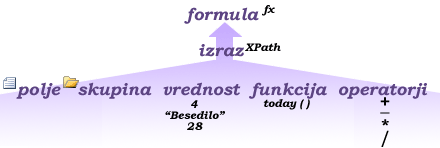
Funkcija je izraz, ki vrne vrednost, ki temelji na rezultatih izračuna. Vrednosti, ki se uporabljajo v funkcijah so ti argumenti. Uporabite lahko standardne funkcije XPath 1.0, ki so vključene v InfoPathu, kot tudi nekatere funkcije programa InfoPath značilne. Povezave do več informacij o funkcijah programa InfoPath najdete v razdelku Glejte tudi .
Dodajanje formule v kontrolnik
-
Dvokliknite kontrolnik, v katerem želite ustvariti formulo.
-
Kliknite zavihek Podatki.
-
Kliknite Vstavi formulo

Opomba: Če želite ustvariti formulo tako, da uporabite lastnosti polja, desno tipko miške kliknite polje v podoknu opravil Vir podatkov in nato v priročnem meniju kliknite lastnosti .
-
Če želite vstaviti polje ali skupino v formulo, kliknite Vstavi polje ali skupino, in nato kliknite polje ali skupino, v pogovornem oknu Izbira polja ali skupine .
-
Če želite vstaviti funkcijo v formulo, kliknite Vstavi funkcijoin v pogovornem oknu Vstavljanje funkcije izberite funkcijo.
Namig: Če je funkcija zahteva parametre, v pogovornem oknu Vstavljanje funkcije izberite funkcijo, kliknite v reduin v polje Formula v pogovornem oknu Lastnosti kontrolnika , dvokliknite opravilo, ki ste jo dodali, in kliknite v polja ali skupine. Povezave do več informacij o funkcijah najdete v razdelku Glejte tudi .
-
Če želite vstaviti vrednost ali matematični znak za formulo, v polje Formula vnesite vrednost ali simbol za želeno matematično operacijo.
Seznam matematičnih operacij
Operacija
Simbol
Add
+
Odštevanje
-
Množenje
*
Deljenje
/
Opomba: Če formula uporablja operator za deljenje (/), se prepričajte, da je prostor pred in po operator za deljenje. Če operator za deljenje ni presledka pred in po njej, lahko razlaga InfoPath »/ «kot ločilo za XPath mesto korake in ne kot operator za deljenje.
Namig: Matematične formule običajno odvisne celo število ali decimalnih vrednosti kot argumenta. Če se želite izogniti prazne vrednosti v formuli, izberite potrditveno polje obravnava prazne vrednosti kot nič v kategoriji dodatno v pogovornem oknu Možnosti obrazca .
-
Če želite preveriti formulo za pravilno sintakso, v pogovornem oknu Vstavljanje formule kliknite Preveri formulo.
Formula vsebuje napake
Kliknite Pokaži podrobnosti v pogovornem oknu Microsoft Office InfoPath , če si želite ogledati napake v formuli. To je nekaj predlogov za odpravljanje te napake:
-
Če uporabljate funkcije v formuli, preverite, ali uporabljate pravilno argumenti za funkcijo. Nekatere funkcije zahtevajo polja ali skupine, medtem ko druge funkcije mora biti navedeno vrednost kot argumenta. Povezave do več informacij o funkcijah najdete v razdelku Glejte tudi .
-
Izbrišite in znova vnesite v formulo, se prepričajte, da pravilno vnesli.
-
-
Če želite preskusiti spremembe, kliknite Predogled v orodni vrstici Standard ali pa pritisnite tipke CTRL + SHIFT + B.
Urejanje XPath izraza za formulo
Če ste seznanjeni z XPath, lahko urejate XPath izraza za formulo neposredno v pogovornem oknu Vstavljanje formule . Izraz XPath lahko uredite tudi z lastnostmi kontrolnika (za polja z besedilom, polja z obogatenim besedilom in izbirniki datuma) ali lastnosti polja.
-
Dvokliknite kontrolnik, ki vsebuje izraz, ki ga želite urediti.
-
Kliknite zavihek Podatki.
-
Kliknite Vstavi formulo

Opomba: Če želite urediti izraz XPath z uporabo lastnosti polja, desno tipko miške kliknite polje v podoknu opravil Vir podatkov in nato v priročnem meniju kliknite lastnosti .
-
V pogovornem oknu Vstavljanje formule potrdite potrditveno polje Urejanje XPath (dodatno) .
Formula se spremeni v različici izraz XPath formule.
-
V polje Formula uredite XPath izraza za formulo. Če želite vključiti polja, skupine ali funkcij v izrazu, kliknite Vstavi polje ali skupino ali Vstavi funkcijo.
-
Če želite preveriti formulo za pravilno sintakso, v pogovornem oknu Vstavljanje formule kliknite Preveri formulo.
Formula vsebuje napake
Kliknite Pokaži podrobnosti v pogovornem oknu Microsoft Office InfoPath , če si želite ogledati napake v formuli. To je nekaj predlogov za odpravljanje te napake:
-
Če uporabljate funkcije v formuli, preverite, ali uporabljate pravilno argumenti za funkcijo. Nekatere funkcije zahtevajo polja ali skupine, medtem ko druge funkcije mora biti navedeno vrednost kot parametre. Povezave do več informacij o funkcijah najdete v razdelku Glejte tudi .
-
Izbrišite in znova vnesite v formulo, se prepričajte, da pravilno vnesli.
-
-
Če želite preskusiti spremembe, kliknite Predogled v orodni vrstici Standard ali pa pritisnite tipke CTRL + SHIFT + B.










